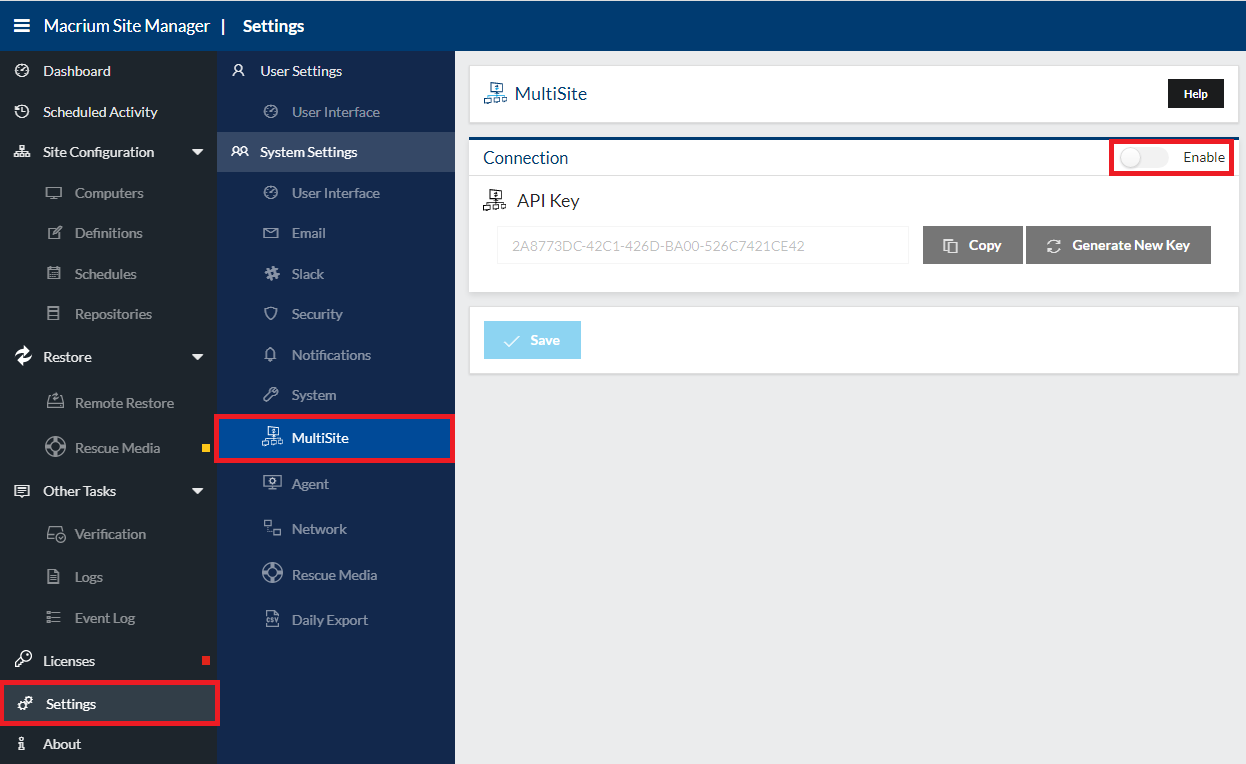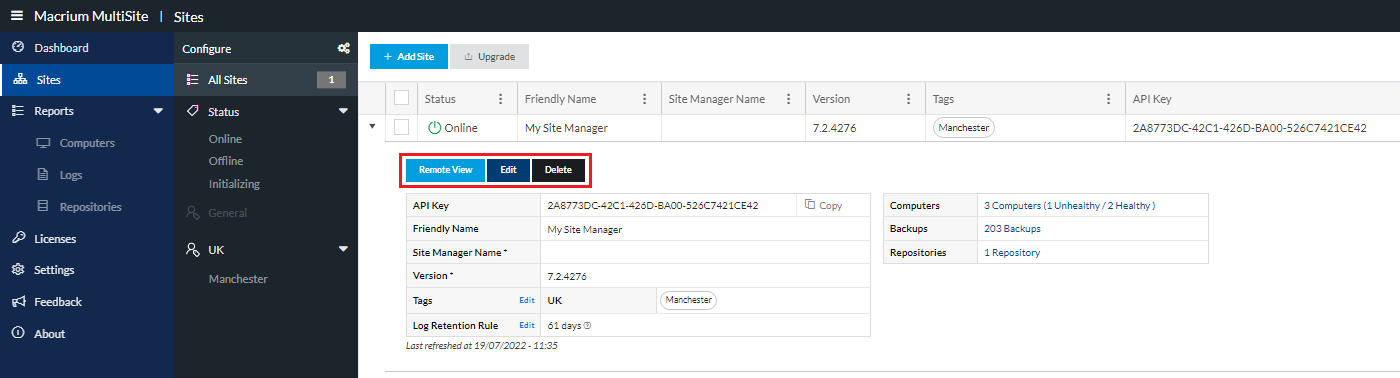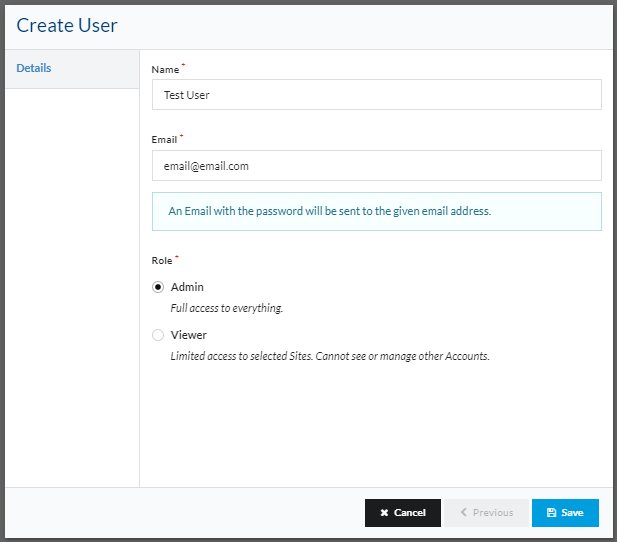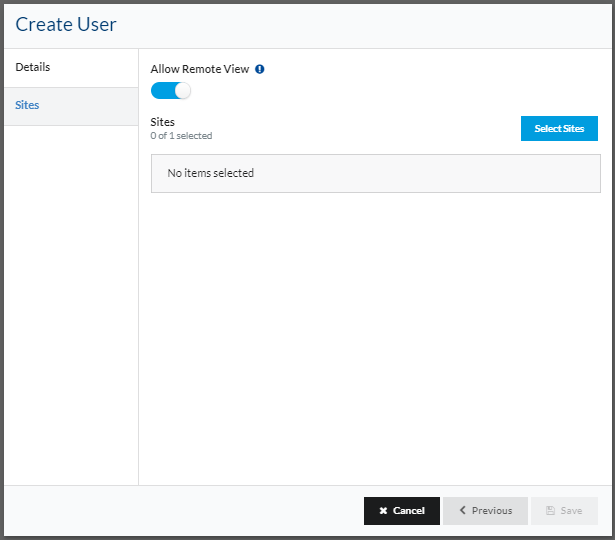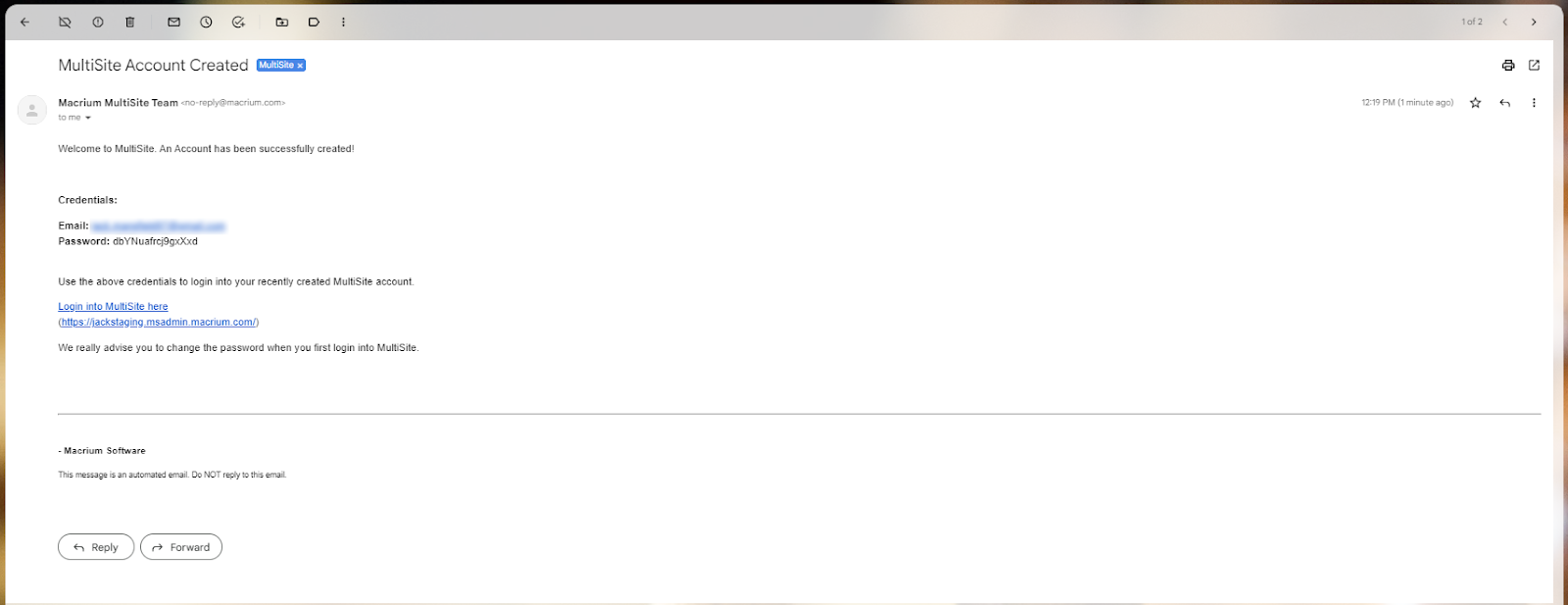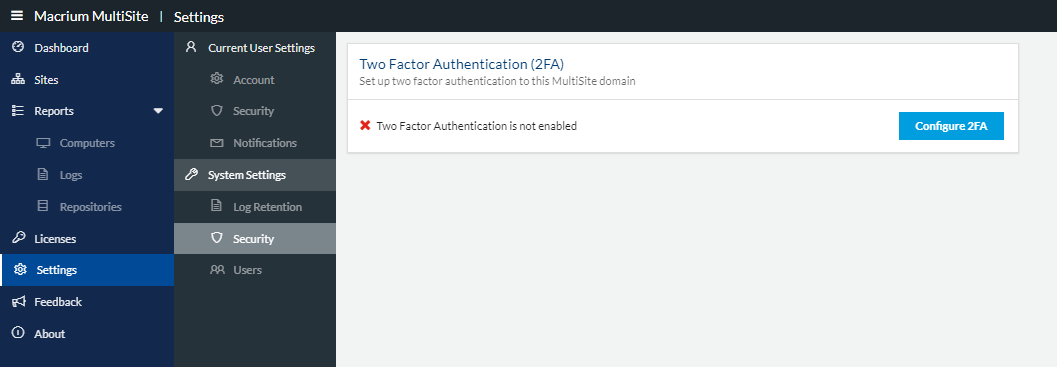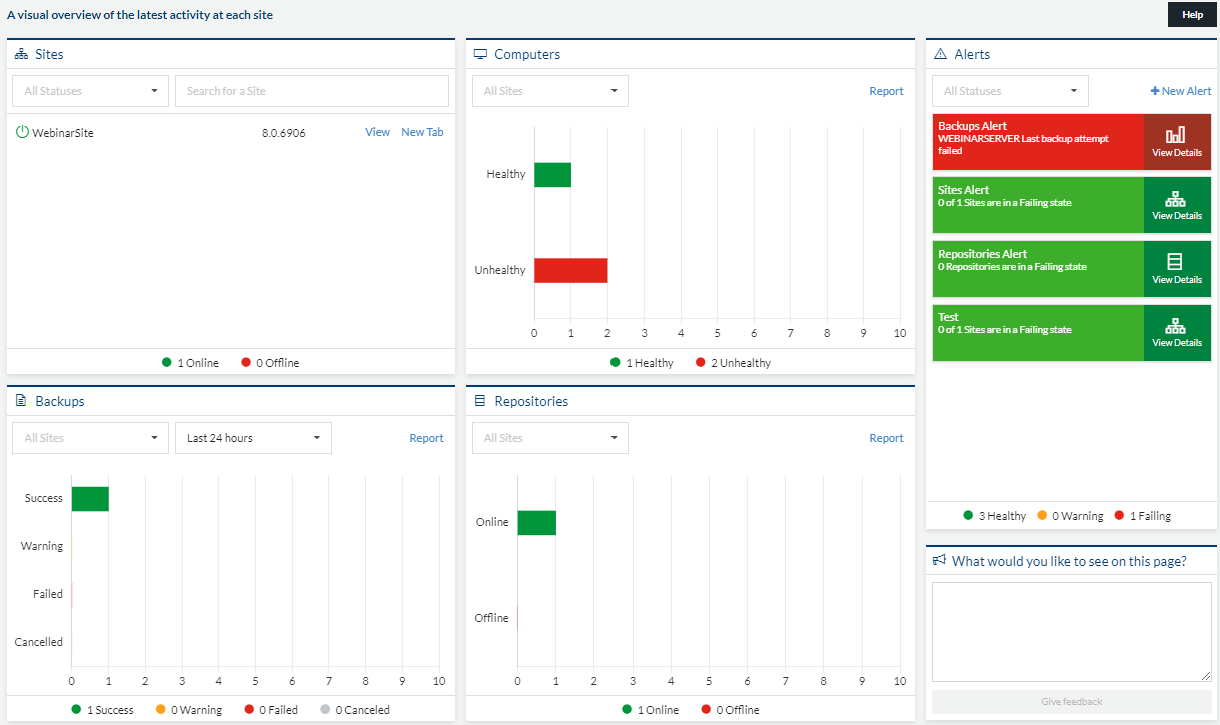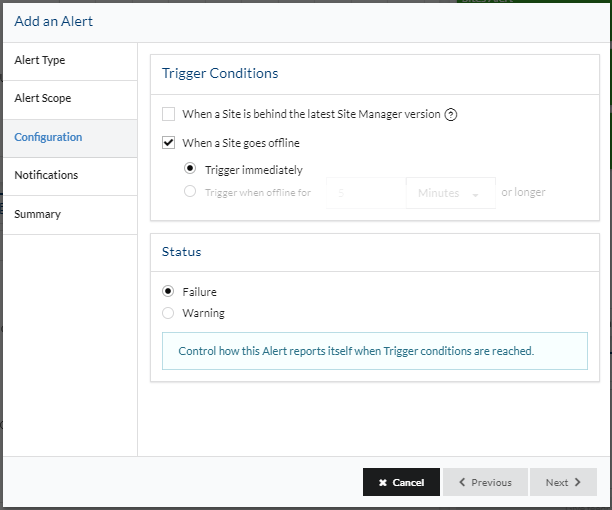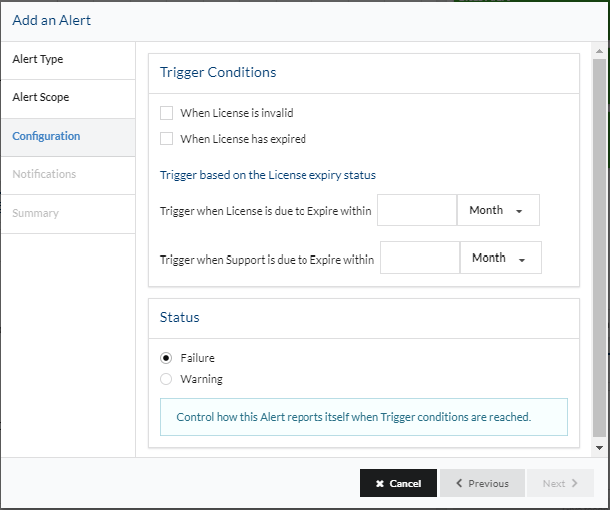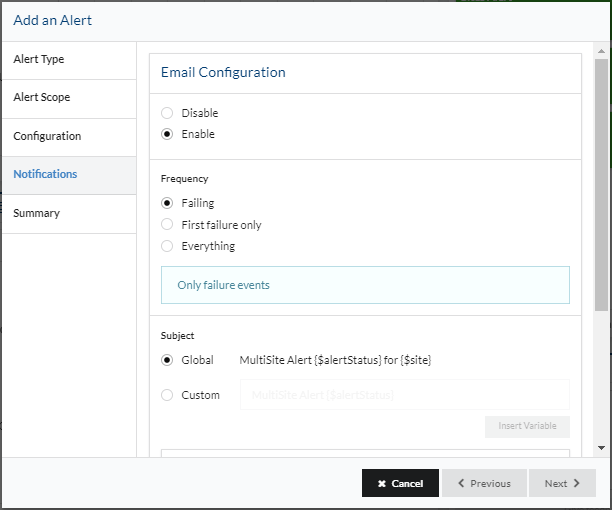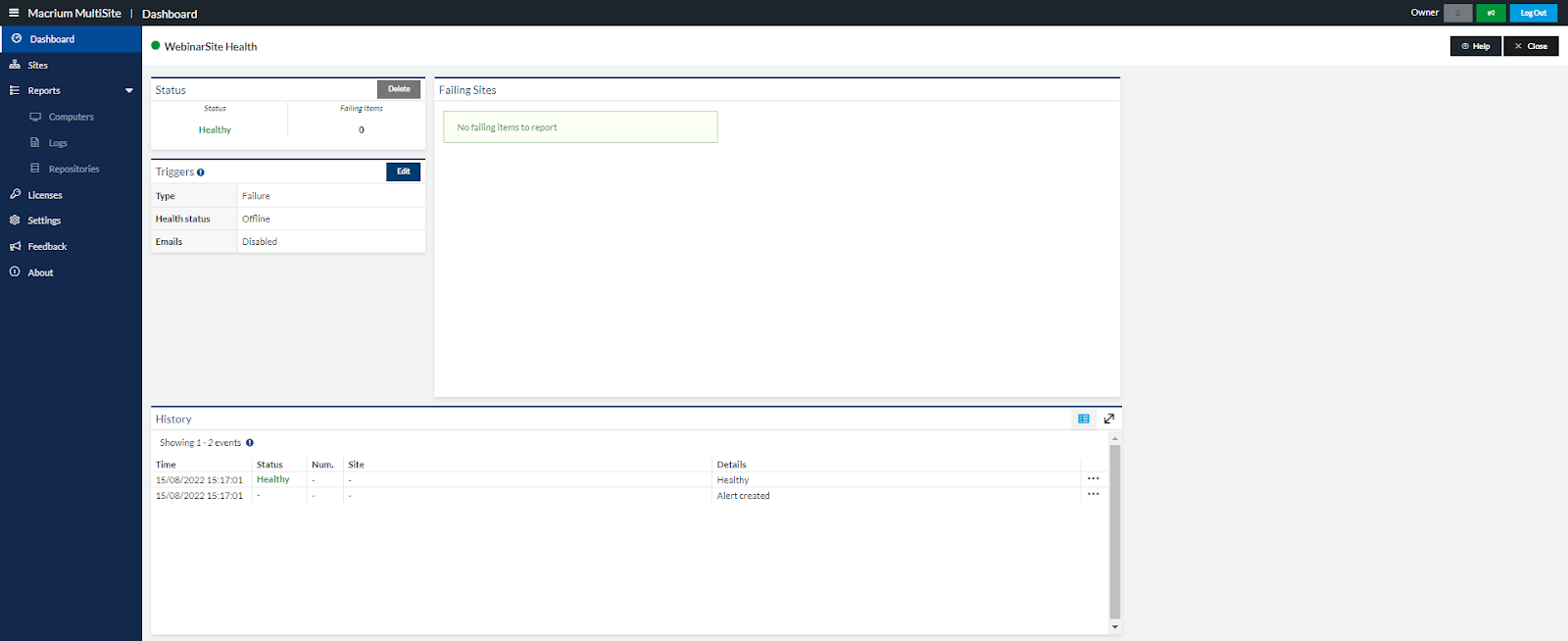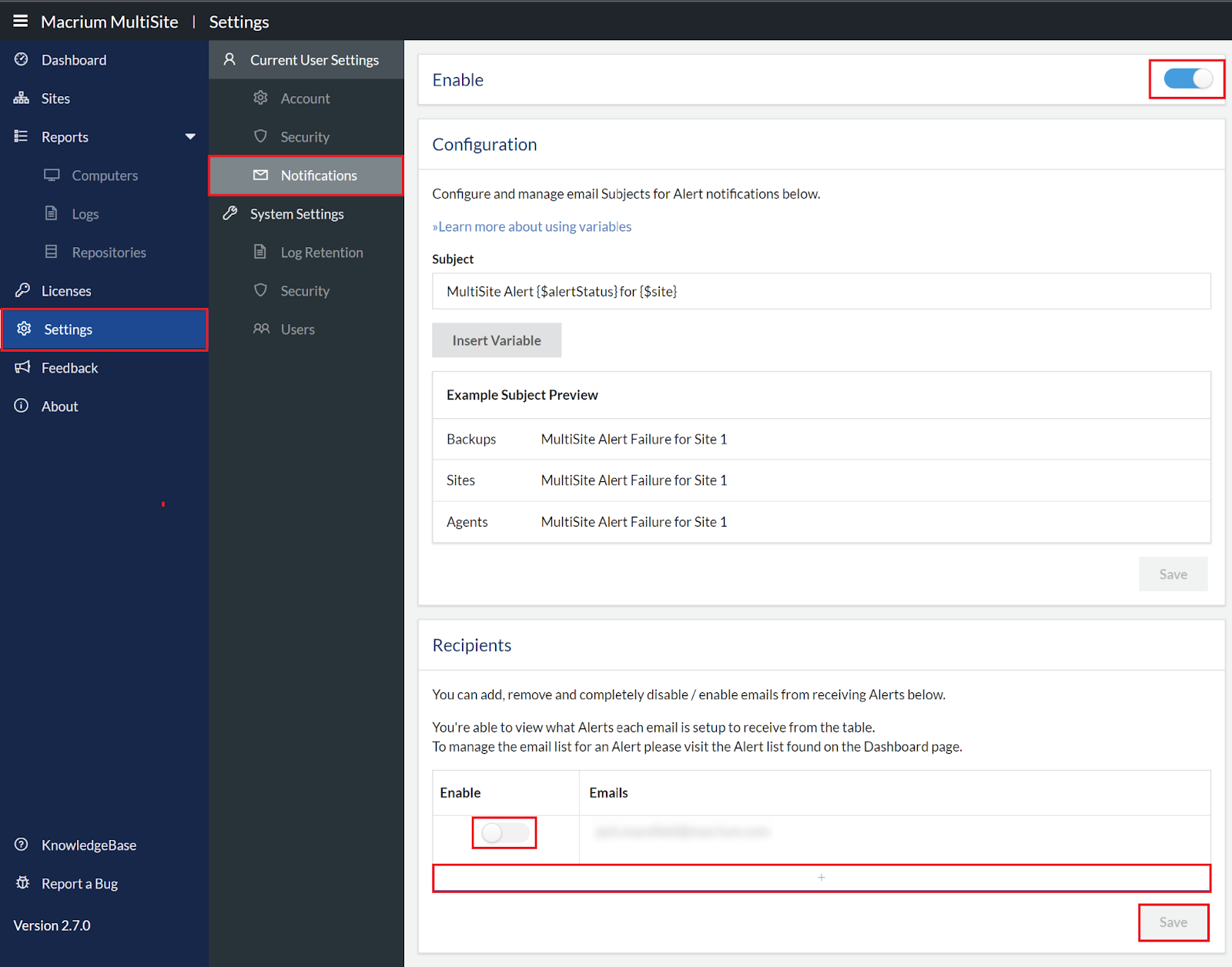Traduzione e adattamento a cura di Naonis dell’articolo apparso nel sito del produttore al seguente link.
Introduzione
Macrium MultiSite consente di monitorare e gestire più istanze di Macrium Site Manager utilizzando un’unica interfaccia web. Questo servizio web è ospitato in Microsoft Azure.
L’uso del MultiSite offre molti vantaggi, come la possibilità di semplificare la configurazione da remoto e consentendo l’accesso all’amministrazione da qualsiasi luogo in cui si disponga di una connessione Internet.
MultiSite contiene una serie di potenti strumenti che rendono estremamente facile la gestione di diversi Site Manager. In questo post del blog, tratteremo in modo approfondito queste funzioni e come configurarle in MultiSite.
Indice degli argomenti trattati
- Collegamento di Site Manager a MultiSite
- Visualizzazione remota di un Site Manager utilizzando Macrium MultiSite
- Controllo degli accessi in Macrium MultiSite
- Configurazione degli avvisi in Macrium MultiSite
- Configurazione delle notifiche via e-mail in Macrium MultiSite
Collegamento di Site Manager a MultiSite
Guarda il video cliccando qui.
Per iniziare a gestire i Site Manager utilizzando Macrium MultiSite, è necessario prima aggiungere i Site Manager a MultiSite. A tal fine, navigare alla pagina ‘MultiSite’ delle impostazioni del Site Manager che si desidera aggiungere a MultiSite. Nella pagina MultiSite, utilizzare l’interruttore “Connessione” per abilitare o disabilitare la connessione a MultiSite.
Una volta attivata questa opzione, il Site Manager inizierà a “pingare” l’endpoint di MultiSite. Se la chiave API visualizzata nella pagina “MultiSite” non corrisponde a una chiave API presente in MultiSite, il Site Manager non si connetterà. Per aggiungere la chiave API a MultiSite, selezionare la pagina “Siti” di MultiSite, quindi selezionare “Aggiungi sito”. Per ulteriori informazioni sul processo di connessione e sulla sicurezza implementata, consultare questo post del blog.
Nella procedura guidata ‘Aggiungi sito’, inserite la chiave API copiata dal Site Manager. È inoltre possibile specificare un ‘Nome amico’ per il Site Manager che sarà visualizzato nell’interfaccia utente di MultiSite e configurare le regole per il numero di giorni in cui i log saranno visualizzati nell’interfaccia utente di MultiSite da questo Site Manager:
Il MultiSite ha la possibilità di conservare i log generati dai vari Site Manager a lui connessi dalla pagina Logs del MultiSite. Le seguenti opzioni rendono possibile mantenere i log registrati come sono configurati nei Site Manager in Sistema>Ritenzione dei registri, oppure configurare la conservazione dei log registrati in modo diverso solo per il MultiSite.
Follow Site Manager – MultiSite mantiene i log sincronizzati con il Site Manage.
In questo caso il MultiSite ignorerà le impostazioni del Site Manager per quanto riguarda la conservazione dei log, seguendo invece il numero di giorni qui specificato. I log più vecchi del valore specificato saranno eliminati da MultiSite.
Nella seconda pagina del Site Manager è possibile specificare i tag che verranno applicati a questo Site Manager. Ciò può facilitare il raggruppamento e la gestione di particolari Site Manager in futuro.
Non preoccupatevi se non volete ancora specificare i vostri tag: possono essere specificati in qualsiasi momento utilizzando il pulsante ‘Configura’ nella pagina ‘Siti’.
Una volta soddisfatti delle impostazioni scelte per il Site Manager, selezionare “Salva” per aggiungere il Site Manager a MultiSite.
Se il Site Manager è stato aggiunto a MultiSite per la prima volta, lo stato verrà visualizzato come “Inizializzazione” mentre viene eseguita la configurazione iniziale. Una volta aggiunto al Site Manager, il Site Manager verrà visualizzato come “Offline”. Tornare alla pagina “MultiSite” delle impostazioni del Site Manager e selezionare “Aggiorna”. In seguito, il Site Manager sarà visualizzato come “Online” in MultiSite. È ora possibile iniziare a monitorare il Site Manager utilizzando MultiSite.
Selezionando la freccia accanto al Site Manager si visualizzeranno ulteriori informazioni su di esso:
Visualizzazione remota di un Site Manager utilizzando Macrium MultiSite
Guardate il video cliccando qui.
Ora che un Site Manager è stato aggiunto a MultiSite, è possibile visualizzarlo in remoto in qualsiasi momento selezionando il pulsante ‘Remote View’ nella pagina ‘Sites’. Questa sessione di visualizzazione remota avviene attraverso lo stesso tunnel SSH che consente la comunicazione tra il Site Manager e MultiSite, garantendo la sicurezza della sessione.
Nella finestra che si apre, si avrà accesso al Site Manager, la stessa interfaccia utente che si conosce quando si accede direttamente al Site Manager. Nella parte superiore della finestra di visualizzazione remota è possibile selezionare altre opzioni.
Una volta terminata la visualizzazione remota del Site Manager, selezionare ‘Chiudi’ per tornare all’interfaccia utente di MultiSite.
Controllo degli accessi in Macrium MultiSite
Guardate il video cliccando qui.
MultiSite consente di aggiungere utenti che hanno diversi gradi di accesso ai siti gestiti da MultiSite. Quando viene creato il dominio MultiSite, l’indirizzo e-mail che si trova durante la creazione del dominio diventa l’account ‘Proprietario’. Questo account ha accesso illimitato a MultiSite e ai siti che sono stati aggiunti a MultiSite. È possibile creare altri account accedendo alla pagina ‘Utenti’ delle ‘Impostazioni’.
Selezionare “Aggiungi” per aprire la procedura guidata “Crea utente”. Nella prima pagina della procedura guidata, inserire il nome e l’e-mail che saranno associati all’account creato. È quindi possibile specificare il ruolo dell’account. Gli account amministratore hanno accesso illimitato al MultiSite. Gli account dei visualizzatori hanno un accesso più limitato al MultiSite: non possono modificare le impostazioni del sistema, possono visualizzare solo i siti a cui è stato concesso l’accesso e possono visualizzare i siti in remoto solo se l’opzione è stata attivata.
Se si seleziona ‘Viewer’, la seconda pagina della procedura guidata consente di specificare i siti a cui il viewer può accedere. Se il pulsante di opzione ‘Consenti visualizzazione remota’ è disattivato, il visualizzatore potrà visualizzare i siti selezionati nell’interfaccia utente di MultiSite, ma non potrà accedere ai siti in remoto. Se il pulsante di opzione è abilitato, l’osservatore sarà in grado di accedere in remoto ai siti a cui è stato concesso l’accesso.
Una volta creato, l’utente verrà visualizzato nella tabella degli utenti esistenti. L’utente può essere modificato in qualsiasi momento per cambiare l’indirizzo e-mail, il nome dell’account, il ruolo, la possibilità di visualizzare in remoto e i siti a cui può accedere.
L’account creato riceverà un’e-mail contenente una password temporanea. Questa password può essere utilizzata per accedere a MultiSite per la prima volta.
Per motivi di sicurezza, quando l’account accede per la prima volta, gli verrà richiesto di creare una nuova password.
Gli account utente possono essere gestiti in qualsiasi momento dagli account ‘Proprietario’ e ‘Amministratore’. La proprietà del dominio MultiSite può anche essere trasferita dal proprietario attuale a qualsiasi account amministratore.
L’account amministratore e proprietario può anche configurare l’Autenticazione a due fattori per tutti gli account del dominio MultiSite. Questo può essere fatto selezionando la scheda “Sicurezza” nelle impostazioni. La scheda Sicurezza mostra lo stato attuale della 2FA e può essere usata per disabilitare/abilitare la 2FA.
Quando il 2FA è abilitato, viene applicato a tutti gli account del dominio MultiSite. Una volta abilitato il 2FA, l’indirizzo e-mail associato all’account che tenta di accedere riceverà un’e-mail per autenticare il tentativo di accesso.
Una volta che il codice è stato inserito correttamente, il login procederà.
Configurazione degli avvisi in Macrium MultiSite
Guardate il video cliccando qui.
Uno dei principali vantaggi di MultiSite è la possibilità di visualizzare, filtrare e ordinare grandi quantità di informazioni generate da numerosi Site Manager. Gli ‘avvisi’ possono essere utilizzati per selezionare le informazioni più rilevanti per l’utente e monitorarne i cambiamenti. Gli avvisi possono essere visualizzati, creati e modificati nella pagina ‘Dashboard’ di MultiSite.
Quando un account MultiSite si collega per la prima volta, viene già creata una serie di avvisi predefiniti. È possibile creare i propri avvisi utilizzando il pulsante “Nuovo avviso” che si trova sopra gli avvisi esistenti.
La prima pagina della procedura guidata “Aggiungi un avviso” consente di selezionare il tipo di avviso che si desidera creare.
I tipi di avviso sono Siti, Backup, Computer, Licenze e Repository. Ogni tipo di avviso monitora lo stato di salute degli elementi selezionati. Ad esempio, quando si configura un avviso ‘Siti’, è possibile selezionare i siti da monitorare. Se un sito si disconnette da MultiSite, l’avviso passerà allo stato di fallimento (se configurato in tal senso).
La seconda pagina della procedura guidata ‘Crea un avviso’ consente di specificare l’ambito dell’avviso. L’ambito è costituito dai siti che vengono monitorati. È possibile scegliere di monitorare tutti i siti, tutti i siti tranne alcuni siti particolari, o siti selezionati.
Nella pagina successiva della procedura guidata si configura l’avviso. Le opzioni disponibili in questa pagina cambiano a seconda dell’avviso selezionato. Le opzioni sono illustrate di seguito.
Allarme del sito:
Backup:
Computer:
Licenze:
Repository:
La penultima pagina della procedura guidata può essere usata per abilitare le notifiche e-mail, se queste sono state configurate nelle impostazioni. Per ulteriori informazioni sulle notifiche e-mail, consultare le sezioni successive “Configurazione delle notifiche e-mail in Macrium MultiSite”.
La pagina finale della procedura guidata contiene un riepilogo delle impostazioni specificate ed è un’occasione per rivedere l’avviso che si sta per creare. In questa pagina viene anche assegnato un nome all’avviso, che servirà a identificarlo in futuro.
Per salvare l’avviso, selezionare “Salva”. L’avviso verrà visualizzato nell’elenco degli avvisi esistenti sulla dashboard.
La scheda dell’avviso può essere cliccata per visualizzare ulteriori informazioni sull’avviso. In questo modo si ottengono maggiori informazioni sugli elementi in stato di errore e una panoramica della cronologia dell’avviso.
Configurazione delle notifiche via e-mail in Macrium MultiSite
Guardate il video cliccando qui.
Come si vede nella procedura guidata ‘Aggiungi un avviso’, le notifiche via e-mail possono essere abilitate per ogni avviso. Sfruttando questa funzione, è possibile ricevere una notifica via e-mail quando lo stato di un avviso cambia. In questo modo si può ricevere una notifica rapida quando si verifica un evento, senza dover controllare l’interfaccia utente di Macrium MultiSite.
Prima di configurare le notifiche via e-mail per gli avvisi, è necessario abilitare le notifiche via e-mail nelle impostazioni di MultiSite. Per farlo, selezionare “Impostazioni”, quindi selezionare “Notifiche”. Selezionare l’interruttore nella parte superiore della pagina ‘Notifiche’ per abilitare le notifiche e-mail. Successivamente, è necessario specificare i destinatari che riceveranno le notifiche via e-mail. L’utente attualmente connesso verrà visualizzato nell’elenco ‘Destinatari’. Selezionare l’icona ‘+’ per aggiungere un altro indirizzo e-mail per ricevere le notifiche. Ogni destinatario può essere attivato o disattivato separatamente. Se l’interruttore accanto all’indirizzo e-mail è grigio, non riceverà le notifiche e-mail.
In questa pagina è possibile creare un oggetto globale per le notifiche di avviso. L’opzione ‘Inserisci variabile’ consente di rappresentare nell’oggetto dell’e-mail dati che possono cambiare. Ad esempio {$site} mostrerà il sito a cui si riferisce l’evento di avviso. L’opzione “Anteprima dell’oggetto” mostra un esempio dell’oggetto dell’e-mail che verrà creato.
Una volta soddisfatti delle impostazioni specificate, selezionare “Salva”.
Ora che le notifiche via e-mail sono state abilitate, è possibile configurarle per gli avvisi nuovi e per quelli esistenti. Nella pagina ‘Configurazione e-mail’ della procedura guidata ‘Modifica avviso’ o ‘Aggiungi avviso’, è possibile configurare le notifiche e-mail. Queste notifiche e-mail saranno abilitate solo per l’avviso che si sta configurando.
Frequenza – Determina la frequenza di invio delle notifiche e-mail. In caso di “fallimento”, verrà inviata una notifica via e-mail ogni volta che l’avviso passa allo stato di fallimento. Solo al primo fallimento”, una notifica e-mail sarà inviata solo la prima volta che l’avviso passa allo stato di fallimento. Tutto”, una notifica e-mail sarà inviata ogni volta che l’avviso cambia stato.
Oggetto – Consente di specificare l’oggetto che verrà utilizzato per le notifiche inviate da questo avviso. Globale” utilizzerà l’avviso globale creato nelle impostazioni. Personalizzato” consente di creare un oggetto personalizzato per le notifiche inviate da questo avviso.
Destinatari e-mail – Consente di specificare chi riceverà le notifiche e-mail generate da questo avviso. Globale” invierà la notifica e-mail a tutti gli indirizzi e-mail abilitati nelle impostazioni di notifica. Specifico” consente di specificare alcuni indirizzi e-mail che riceveranno le notifiche generate da questo avviso.